HP Victus 16 (AMD)レビュー さわやかに使えてハイスペックなゲーミングノートPC

HP Victus 16 (AMD)。【PR】貸出機材提供:株式会社日本HP
HPのVictus 16 (AMD)は、ハイスペックなCPUとグラフィックスを搭載したゲーミングノートPCです。ゲームが快適にプレイできるだけでなく、負荷のかかるような処理にも最適です。
最大144Hzのリフレッシュレートで表示できるIPS液晶を搭載していて、とても滑らかな表示が可能です。本体カラーはホワイトで、ゲーム以外の用途にも使いやすい、とてもさわやかなデザインです。
実際にHPのVictus 16 (AMD)を使ってみましたので、性能や機能、実際にゲームをプレイしたときの快適さなど、レビューをご紹介します。

当サイト限定割引クーポンを利用すると、価格が132,000円(税込)以上で7%OFFとなります(2026/01/18まで)。
株式会社日本HPよりクーポンを提供していただきましたので、下のリンクをクリックしてご利用ください。購入画面の構成価格のところに、特別値引きされた金額が表示されます(詳しい解説)。
当サイト限定クーポン:個人向けPC用限定クーポン
【PR】【提供:株式会社日本HP】
ハイスペックなCPUとグラフィックスを搭載し、高いパフォーマンスを発揮

CPUにRyzen 7040HSシリーズを搭載し、高速な処理が可能
CPUにはAMD製のRyzen 5 7640HSまたはRyzen 7 7840HSが搭載されていて、非常に高い性能を発揮します。
一般的なノートパソコンよりも性能が高くなっているので、とても高速な処理が可能です。負荷のかかるような処理もより高速に実行できます。
NVIDIA GeForce 4000シリーズを搭載し、高いグラフィックス性能を持つ
グラフィックスにはNVIDIA GeForce RTX 4050 / 4060から選択することが可能です。性能はRTX 4050 < RTX 4060となります。
一般的なノートパソコンに搭載されているグラフィックスよりも、6倍以上も高い性能を持っています。以下で解説するように、ゲームを快適にプレイできるのはもちろんのこと、CADや画像・動画編集など、高いグラフィックス性能を必要とする作業が快適に動作するようになります。
ゲームを超快適にプレイできる
CPUもグラフィックスも、とても性能が高いものが搭載されているので、負荷のかかりやすいゲームも快適にプレイすることができます。ゲームをプレイするにあたって、性能の目安としては以下の表のようになります。
| グラフィックス | 性能 |
|---|---|
| GeForce RTX 4050 | エントリー ~ ミドルスペック |
| GeForce RTX 4060 | ミドルスペック |
ゲームをカジュアルに楽しみたいという人はGeForce RTX 4050を選択すると、本体価格も抑えられて購入しやすいでしょう。
NVIDIA GeForceはRTX 4000シリーズが登場して、その性能が大きくアップしました。GeForce RTX 4000シリーズのなかではRTX 4050が一番性能が抑えめになるのですが、十分に性能が高いので、SteamやEpicなどで利用できる多くのゲームをプレイすることが可能です。
GeForce RTX 4060にすると、GeForce RTX 4050よりもさらに良い性能になり、プレイできるタイトルも増え、快適さもさらにアップします。
このレビューでは、実際にCPUにRyzen 7 7840HS、グラフィックスにGeForce RTX 4060を搭載したモデルを使っています。実際に、いくつかのゲームをプレイしてみてその結果を紹介していますので、本レビューのゲームを実際にプレイしてみた!どれくらい快適に遊べる?の項もご参照いただければと思います。
CADやプログラミングなど負荷のかかる処理にも使える
HP Victus 16 (AMD)はゲーミングPCということでゲームをとても快適にプレイすることができるのですが、それだけではなく、CPUとグラフィックスの性能が高いので、負荷のかかる処理にもしっかりと対応することができます。
たとえば、高度な計算をするプログラムを書いたり、理系の研究などでデータの解析を行ったりといったことができるようになります。
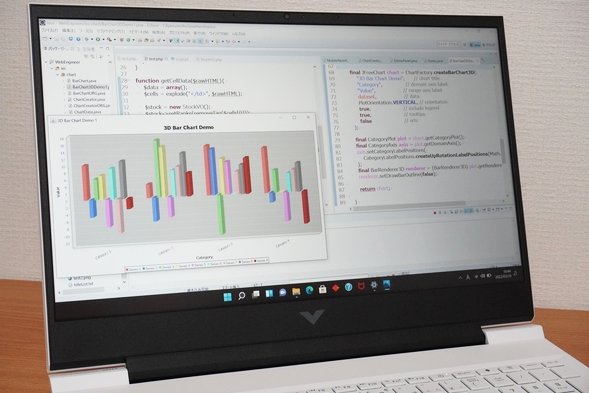
プログラミングやデータ解析を行っているイメージ。
また、CADや画像・動画編集などで高いグラフィックス性能が必要な場合にも良いでしょう。一般的なノートパソコンよりも高速且つ快適に動作します。

CADを行っているイメージ。
ネットやOfficeなど、一般的な用途にもしっかり使える
ゲーミングノートPCというとゲームしか使えないんじゃないの?と思われるかもしれませんが、そんなことは全くありません。むしろ、性能がとても高いので、一般的なノートPCよりも高速に動作して、快適にそして幅広い用途に使うことができます。具体的には以下の用途などがあります。
・インターネット
・メール
・Officeソフトを使ったレポートや書類作成
・ZoomやTeamsを使ったオンライン授業などのビデオ通話
・ブログ、ホームページ制作
・プログラミング
・動画鑑賞
・SNS
・デザイン、イラスト制作
処理性能が高いので、動作が遅くて困るということはほとんどないのではないかと思います。しっかり使えるでしょう。
幅広い用途に使えるさわやかなデザイン
HP Victus 16 (AMD)はとてもさわやかなデザインになっていて、ゲームプレイはもちろんのこと、一般的な用途にも使いやすいノートパソコンに仕上がっています。
白をベースにした清潔感のあるデザイン
本体カラーはとても綺麗なホワイトが採用されています。指紋もつきにくく、ついても目立ちにくいです。さわやかな色合いで、清潔感があります。また、一般的なゲーミングノートPCのようなイルミネーションもないので、落ち着いた雰囲気のデザインが好きな人にとっても選びやすいです。
天板には製品名であるVictusの「V」をかたどったロゴが刻印されています。

ゲーミングノートPCとしてはスリムな作りです。一般的なホームノートPCのようになっていて、スッキリ使うことができます。

ゲーミングPCなので、排熱処理のために換気口が多く取り入れられていますが、本体のデザインを損ねないような工夫がされています。たとえば、キーボード上部にある換気口は「V」の文字が交互に並んでいるようなデザインになっています。

キーボード上部にある換気口。「V」の字が交互に並んでいるように見える。
背面部にはVictusのロゴが小さく刻印されていて、良いアクセントを添えています。

サイズと重さの確認
本体のサイズは16.1インチとなっていて、A4ノートよりも大きくなります。
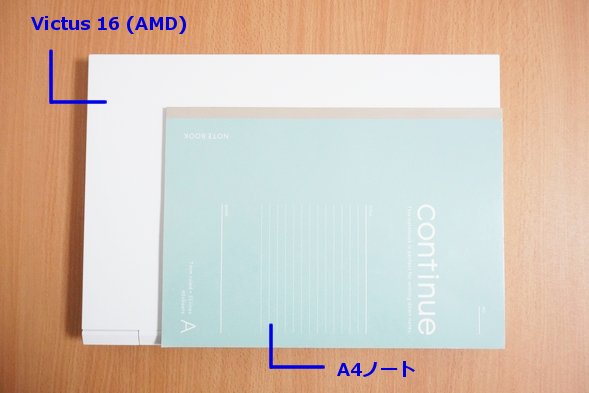
HP Victus 16 (AMD)とA4ノートとの比較。
重さは実測で約2.36kgでした。少し重いので、カバンに入れて持ち運ぶというよりは、自宅に据え置いて使うのがおすすめです。

重さは約2.36kg(実測)。
リフレッシュレート144HzのIPS液晶ディスプレイ
ディスプレイはIPS液晶が搭載されていて、とても見やすいです。テキスト情報を表示させるだけでなく、画像や動画なども問題なく見ることができるディスプレイです。
映り方
IPS液晶が搭載されているので、正面からだけでなく、上や横など角度を変えてみても綺麗に表示されます。色合いが変化するということもなく、とても見やすいです。また、非光沢の液晶なので、蛍光灯や作業している自分自身の姿の映り込みもほとんどありません。


見る角度を変えても綺麗に表示される。視野角は広い。
色の表示
sRGBカバー率は64.6%となっていて、一般的なディスプレイです。色合いが重要になるような作品制作などのクリエイティブ用途でなければ、全く問題ありません。インターネットやOfficeソフトを使った書類・レポート作成、画像や動画鑑賞、ゲームなどに問題なく使うことができます。
| sRGBカバー率 | 64.6% |
|---|---|
| Adobe RGBカバー率 | 48.6% |
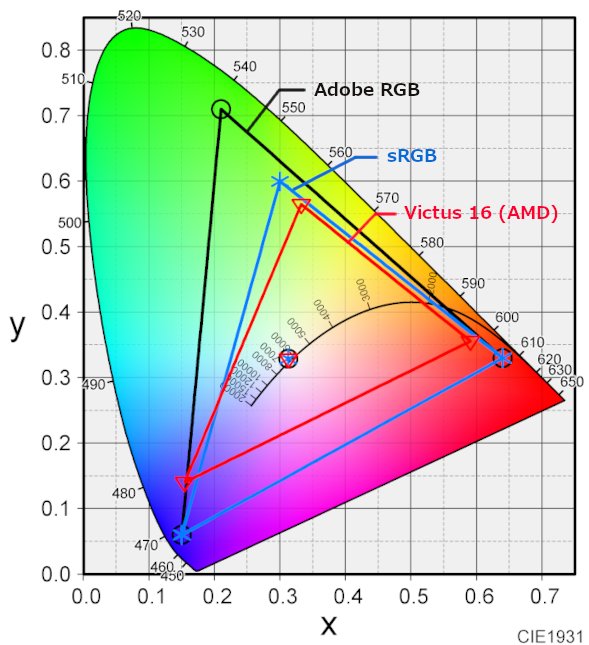
リフレッシュレート
リフレッシュレートは最大144Hzとなっています。滑らかな表示が可能なので、ゲームプレイがとても楽しめるでしょう。

サイズ、解像度など
サイズは16.1インチとなっていて、広いディスプレイです。解像度は1920×1080 (フルHD)となっています。

ゲームを実際にプレイしてみた!どれくらい快適に遊べる?

HP Victus 16 (AMD)でゲームがどれくらい快適にプレイできるかを、実際にゲームをプレイして確認しました。今回のレビューで使用したPCのスペックは以下の通りです。
モデル:アドバンスモデル
OS:Windows 11 Home
CPU:Ryzen 7 7840HS
メモリ:16GB
ストレージ:SSD 512GB
グラフィックス:NVIDIA GeForce RTX 4060
OS:Windows 11 Home
CPU:Ryzen 7 7840HS
メモリ:16GB
ストレージ:SSD 512GB
グラフィックス:NVIDIA GeForce RTX 4060
なお、HP Victus 16 (AMD)にはPCのパフォーマンスを制御できる機能が搭載されていますが、以下の計測はすべて標準設定である最適モードで行っています。
また、実際にゲームをプレイするにあたって、ヘッドセットとゲーミングマウス、ゲームパッドを使用しています。これらの機器は筆者が別途購入したもので、Victus 16 (AMD)には付属していませんのでご注意ください。

ゲームプレイに使用した周辺機器 。Victus 16 (AMD)には付属していません。
(上)HyperX Pulsefire Haste
(左下)ロジクール G ゲーミングヘッドセット G331
(右下)ロジクール ゲームパッド F310r
(上)HyperX Pulsefire Haste
(左下)ロジクール G ゲーミングヘッドセット G331
(右下)ロジクール ゲームパッド F310r
以下では、実際に各ゲームをプレイした結果を紹介しています。プレイ環境のところに記載しているマウスやヘッドセットは以下のものになります。
 |
Victus 16 (AMD)のキーボード (本レビューのゲーミングノートPC) |
 |
ロジクール G ゲーミングヘッドセット G331 |
 |
ロジクール ゲームパッド F310r |
 |
HyperX Pulsefire Haste
|
フォートナイト
 |
[ プレイ環境 ]
   |

Victus 16 (AMD)のキーボードとマウス、ヘッドセットを使ってプレイしました。
何回かプレイしたみたところ、最高で2位という結果になりました(キル数は6)。あと少しでビクロイだったのですが、残念でした。
カクつくこともなく、まったく問題なくプレイできました。さすが144Hzのリフレッシュレートのディスプレイだけあって滑らかにプレイすることができます。
音声も問題ありません。足音や銃声もしっかりと判別することができました。
フレームレートは、レンダリングモードを「DirectX 12」にすると平均200fpsを超えました。また、「パフォーマンス」にすると246fpsとなり、とても高いフレームレートでプレイすることができました。
| レンダリングモード | 解像度 | 平均フレームレート(fps) |
|---|---|---|
| パフォーマンス | 1920 × 1080 | 246.6 |
| DirectX 12 | 206.1 |
ストリートファイター6
 |
[ プレイ環境 ]
  |


ゲームパッドとヘッドセットを使ってプレイしました。
CPUを相手に戦ってみたところ、順調に2連勝することができました。
技も問題なく出すことができました。技が綺麗に決まるととても楽しいです。
フレームレートの上限は120fpsまで設定することが可能ですが、対戦中は上限が60fpsに制限されます。実際にゲームをプレイしてみたところ、対戦中は常時60fpsが出ていました。
全く問題なくプレイすることができるでしょう。
| 解像度 | 平均フレームレート(fps) |
|---|---|
| 1920 × 1080 | 60.0 (上限60fps) |
eFootball 2024 (ウイニングイレブン)
 |
[ プレイ環境 ]
  |

ゲームパッドとヘッドセットを使ってプレイしました。
CPUを相手に対戦してみたところ、7対0で圧勝しました。シュートがたくさん決まってとても楽しくプレイできました。
eFootball 2024のフレームレートは上限60fpsとなっていて、プレイ中は常に60fpsが出ていました。
とても快適にゲームをプレイすることができるでしょう。
| 品質 | 解像度 | 平均フレームレート(fps) |
|---|---|---|
| 高 (デフォルト) | フルスクリーン | 59.8 (上限60fps) |
バイオハザード RE:4
 |
[ プレイ環境 ]
   |
Victus 16 (AMD)のキーボードとマウス、ヘッドセットを使ってプレイしました。
バイオハザードの最新シリーズということで、重くなっているかなと心配していたのですが、Victus 16 (AMD)のスペックは十分なようで、カクつくことなく、とても快適にプレイすることができました。
ゾンビが襲ってくるシーンがたくさんあるのですが、リアルな描写でなかなか怖くて楽しいです。
フレームレートは、おすすめモードだと平均100fpsを超えました。レイトレーシングモードにすると少し下がり、80fpsくらいになりました。通常はおすすめモードでしっかり楽しむことができます。
また、レイトレーシングモードにしても80fpsくらい出るので、画質をさらに上げて楽しむこともできると思います。
| モード | 解像度 | 平均フレームレート(fps) |
|---|---|---|
| おすすめ | 1920 × 1080 | 113.2 |
| レイトレーシング | 80.7 |
エーペックスレジェンズ
 |
[ プレイ環境 ]
   |
Victus 16 (AMD)のキーボードとマウス、ヘッドセットを使ってプレイしました。
空から飛び降りてキルされるまで、カクつくことなく滑らかにプレイすることができました。足音や銃声などの音声もしっかり判別することが可能でした。
ゲームの設定によって、FPSの上限はディスプレイのリフレッシュレートである144Hzとなっています。
フレームレートはデフォルトの設定(高)でも平均143.5fpsとなり、ほぼ常時144fpsを出すことができていました。とても快適にプレイすることが可能です。
| 品質 | 解像度 | 平均フレームレート(fps) |
|---|---|---|
| 高 (デフォルト) | 1920×1080 | 143.5 |
モンスターハンターライズ
 |
[ プレイ環境 ]
   |
Victus 16 (AMD)のキーボードとマウス、ヘッドセットを使ってプレイしました。
クエストをプレイし、モンスターとの戦闘などを行いました。
高い画質設定でも100fps以上出ています。滑らかなプレイが可能でした。しっかり楽しめるでしょう。
| 品質 | 解像度 | 平均フレームレート(fps) |
|---|---|---|
| 高 | 1920 × 1080 | 125.5 |
エルデンリング
 |
[ プレイ環境 ]
   |
Victus 16 (AMD)のキーボードとマウス、ヘッドセットを使ってプレイしました。
フィールドを移動中に遭遇するボスキャラと戦闘を行いました。ボスキャラが大きくて動きも素早いのですが、問題なくプレイすることができました。カクツキも見られません。
エルデンリングのフレームレートは上限60fpsになっていて、プレイ中はほぼ60fpsが出ていました。問題なくプレイすることができるでしょう。
| 品質 | 解像度 | 平均フレームレート(fps) |
|---|---|---|
| 高 (デフォルト) | フルスクリーン | 59.8 (上限60fps) |
PUBG
 |
[ プレイ環境 ]
   |
Victus 16 (AMD)のキーボードとマウス、ヘッドセットを使ってプレイしました。
空から飛び降りて最後の4人になるまで勝ち残ることができました(結果4位)。足音を判別したり、銃声や爆撃音などもしっかり確認できました。
高めの画質設定でも、平均100fps以上のフレームレートが出ていて快適にプレイすることができました。
| 品質 | 解像度 | 平均フレームレート(fps) |
|---|---|---|
| 高い | 1920 × 1080 | 144.9 |
ファイナルファンタジーXIV 暁月のフィナーレ
ファイナルファンタジーXIVの専用ベンチマークソフトを使って計測しました。
スコアは19916(非常に快適)で平均フレームレートは146.5fpsとなりました。問題なくプレイすることができそうです。
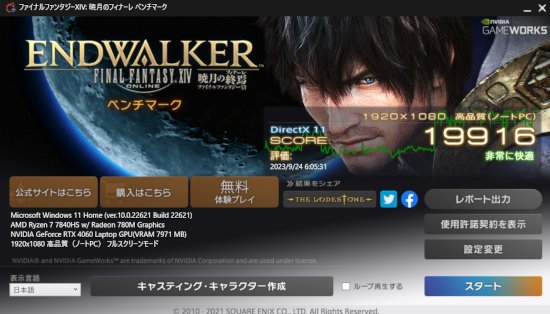
| グラフィック設定 | 解像度 | スコア | 評価 | 平均フレームレート(fps) |
|---|---|---|---|---|
| 最高品質 | 1920 × 1080 | 18180 | 非常に快適 | 132.9 |
| 高品質 (ノートPC) |
19916 | 非常に快適 | 146.5 |
ファイナルファンタジーXV
ファイナルファンタジーXVの専用ベンチマークソフトを使って計測しました。
重たい部類に属するゲームですが、とても良い結果になりました。
グラフィックの設定を高くしても、100fps近い値が出ています。標準品質にすると100fpsを超え、さらに快適さがアップします。
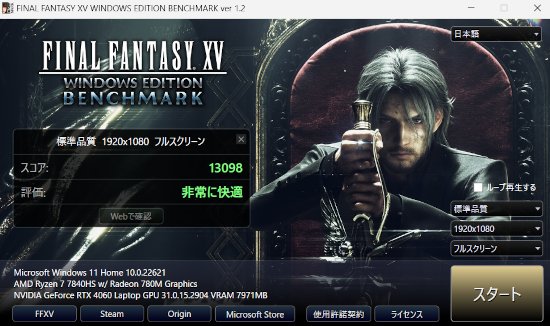
| グラフィック設定 | 解像度 | スコア | 評価 | 平均フレームレート(fps) |
|---|---|---|---|---|
| 高品質 | 1920 × 1080 | 9791 | とても快適 | 96.8 |
| 標準品質 | 13098 | 非常に快適 | 130.1 |
キーボード
テンキーがついていて、スタンダードなキーボードです。とても使いやすいです。ゲーミングノートPCですが、キーボードのバックライトはホワイト一色となっていて、一般的なノートパソコンと同じ仕様です。派手なイルミネーションはありません。ゲームだけでなく、一般的な作業にも使える良いキーボードだと思います。

左下に位置するCtrlキーやFnキーが少し小さいかなと思いましたが、問題のない範囲です。アルファベットや数字キーなどの他のキーは問題ありません。
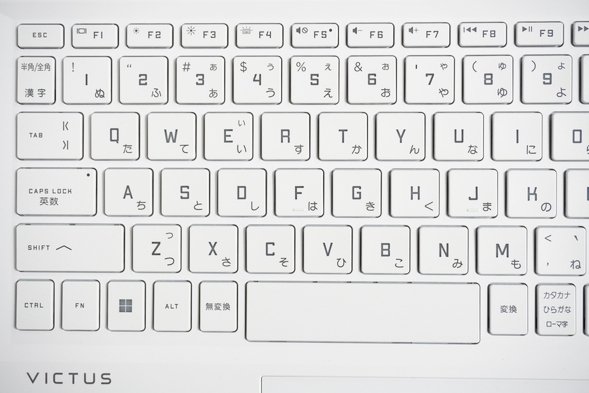
テンキーは4列構成のスタンダードなものです。一般的な作業にも使いやすいですね。
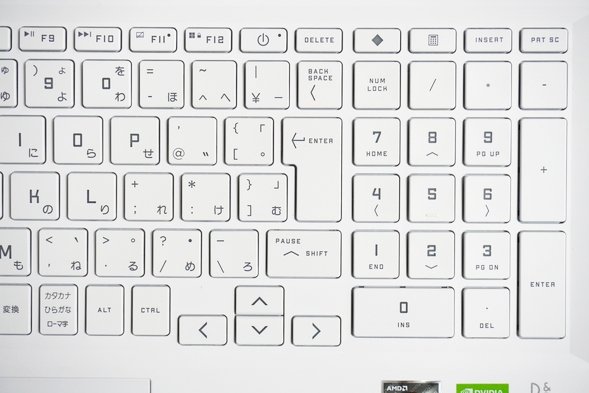
キー同士の間隔は18.7mm×18.4mm、キーを押したときの深さは1.5mmとなっていて標準的です。

タッチパッドです。

書類やレポートの作成に使えるMicrosoft Officeを選択可能
HP Victus 16 (AMD)はゲーミングノートPCですが、Microsoft Officeソフトもセットで購入することができます。
ゲームをプレイするだけでなく、書類や大学のレポート・プレゼン資料を作成したりすることが可能です。
Office Home and Businessを選択することができます。含まれるソフトは以下の表のようになっています。
| Officeの種類 | 含まれるソフト |
|---|---|
| Office Home and Business | Word, Excel, PowerPoint, OneNote, Outlook |
レポートの本文作成や表計算、プレゼン資料の作成などに必要なソフトがしっかり含まれていますので、問題なく使うことができます。
セットで購入すると、Officeソフト単体で購入するよりも1万円以上も割安になります。
周辺機器との接続に必要なインターフェース
周辺機器との接続に必要なポート類は以下のようになっています。よく使われるポートが搭載されています。前モデルではSDカードスロットが搭載されていたのですが、今回のモデルでは非搭載になっています。

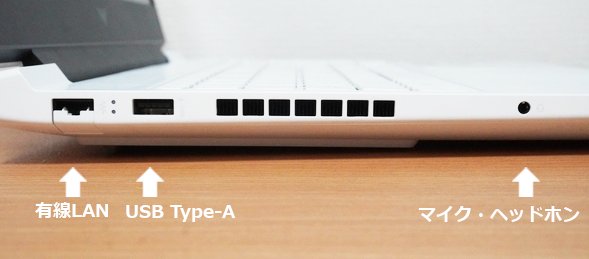
インターネットにはWi-Fiだけでなく、LANケーブルでも接続可能

有線LANポートとLANケーブル。
インターネットにはWi-Fiで接続できるだけでなく、有線LANポートが搭載されているので、LANケーブルを挿しても接続することができます。
Wi-Fiは最新の通信規格であるWi-Fi 6Eに対応しています。これまでの規格であるWi-Fi 6 (11ax)やWi-Fi 5 (11ac)なども問題なく使えますので、現在使用しているルーターを使い続けることができます。
オンラインゲームをするときには、LANケーブルが使えると通信が安定して確実にプレイすることができます。また、オンライン授業を受けるときなどにも授業をしっかり受けられるので便利です。
プレゼンに対応したり、マルチディスプレイで作業するには?
HDMIポートが搭載されているので、モニターやプロジェクターに接続してプレゼンに対応したり、2画面で作業したりすることが可能です。

HDMIポートとHDMIケーブル。
以下の写真はHDMIケーブルを使ってPCとモニターを接続したところです。PCと同じ画面を表示することも、PCの画面を拡張して使用することも可能です。ゲームをしながら、別の作業画面を表示しておくという使い方もできます。

PCと同じ画面を表示。

PCの画面を拡張して2画面での作業もできる(マルチディスプレイ)。
また、USB Type-Cポートも画面出力に対応しています。

USB Type-Cポートもディスプレイ出力に対応している。
SDカードスロット
前モデルではSDカードスロットが搭載されていたのですが、このモデルでは非搭載になりました。デジカメやビデオ動画で撮影したデータをPCに移す場合など、SDカードを扱いたいときは外付けのSDカードリーダーをご用意ください。
カメラとマイク、オーディオ
カメラとマイク、スピーカーが搭載されているので、ZoomやTeamsなどのビデオ通話ソフトを使うことが可能です。オンライン英会話などのサービスや大学でのオンライン授業も受けることができるので、在学中の勉強にもしっかり活用することができます。
カメラとマイク
カメラとマイクはディスプレイ上部に搭載されています。
前モデルにはなかったプライバシーシャッターが搭載されるようになりました。レンズのすぐ上側にあるレバーを左右に動かすことで、カメラレンズにかばーをかけることができます。
カメラを使わないときはカバーをかけておくと、絶対にカメラに映ることがないので安心です。

スピーカー
スピーカーは本体の底面に搭載されています。音質は良かったです。音楽を聴いたり動画を楽しんだりできます。ゲームプレイも楽しめるでしょう。


スピーカーを拡大したところ。
セキュリティについて
Victus 16 (AMD)には指紋センサーや顔認証機能は搭載されていません。もし必要であれば、外付けの指紋認証リーダーやIRカメラをご用意ください。
PCの性能をコントロールできる機能を搭載
Victus 16 (AMD)にはパソコンの性能を制御できる機能が搭載されています。
パフォーマンス設定にすると、CPUやグラフィックスの性能をアップさせることができます。ただ、パフォーマンスモードにするとパソコンの動作音がかなり大きくなるので、通常は最適モードが良いと思います。
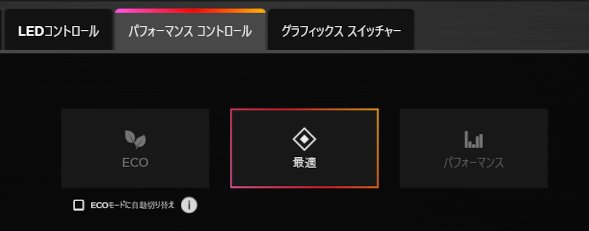
静音性の確認
上述のPCのパフォーマンスを制御できる機能を使って、各設定時のパソコンの動作音を計測しました。
結論としては、通常は標準の初期設設定モードで問題なく使うことができると思います。静かに使いたいときは静音モードにしたり、より性能を高めたいときはパフォーマンスモードにすると良いでしょう。
以下、詳細になります。
軽めの作業をしているとき
いずれのモードでも、何もしていないときや、ネット、動画鑑賞など負荷の少ない作業をしているときは静かでした。ネットをしているときに複数のタブを連続で開いたり、画像の多いページを開いたりすると、一時的に少し動産音がすることがありました。
CPUに負荷がかかる時
CPUに負荷がかかる処理をすると動作音は大きくなります。一般的なノートパソコンよりも大きいのですが、ゲーミングノートPCとしては普通の動作音です。
ゲームをプレイした時
今回、フォートナイトというゲームをプレイした時の動作音も計測してみました。ゲームをすると、CPUだけでなくグラフィックスにも大きな負荷がかかります。
標準の最適モードでは一般的なノートパソコンよりも大きめという動作音になりましたが、ゲーミングノートPCとしては標準的です。
パフォーマンスモードにするとかなり大きめの動作音となりました。
ゲームをしている場合は、ヘッドホンをしていることが多いと思うので特に気にならないと思います。
| 測定項目 | 測定値 | |
|---|---|---|
| 最適 (標準) |
パフォーマンス | |
| PCの電源OFF時の室内の音量 (できるだけ無音の状態) |
28~29db | |
| アイドル状態 (PCを起動し何もしていないとき) |
28~29db | 28~30db |
| YouTube閲覧時 | 28~31db | 29~32db |
| インターネットをしているとき (タブを10個開いた状態) |
28~31db | 29~32db |
| CPU 100%使用時 (CINEBENCH R23実行時) |
44~45db | 54~55db |
| ゲームプレイ (フォートナイトをプレイ) |
42~50db | 45~53db |
Victus 16 (AMD)の仕様と性能
Victus 16 (AMD)のスペックをご紹介します。
| モデル | モデレートモデル | アドバンスモデル |
|---|---|---|
| OS | Windows 11 Home | |
| CPU | Ryzen 5 7640HS | Ryzen 7 7840HS |
| メモリ | 16GB (8GB × 2) | |
| ストレージ | SSD 512GB | |
| グラフィックス | NVIDIA GeForce RTX 4050 | NVIDIA GeForce RTX 4060 |
| 光学ドライブ | なし | |
| 有線LAN | 〇 | |
| 無線LAN | ○ | |
| HDMI | 〇 | |
| SDカード | - | |
| USB | USB Type-A × 3 USB Type-C × 1 |
|
| サイズ | 16.1インチ | |
| 液晶 | フルHD IPS液晶、非光沢 1920×1080 144Hzリフレッシュレート |
|
| Office | 選択可 Office Home and Business |
|
| カラー | セラミックホワイト | |
| 重量 | 約2.30kg | |
| 保証期間 | 1年(有償:3年) | |
今回のレビューで使用したモデルの主な仕様は以下の通りです。
モデル:アドバンスモデル
OS:Windows 11 Home
CPU:Ryzen 7 7840HS
メモリ:16GB
ストレージ:SSD 512GB
グラフィックス:NVIDIA GeForce RTX 4060
OS:Windows 11 Home
CPU:Ryzen 7 7840HS
メモリ:16GB
ストレージ:SSD 512GB
グラフィックス:NVIDIA GeForce RTX 4060
CPUは、AMD製の最新のRyzen 5 7640HSまたはRyzen 7 7840HSから選択することができます。両方とも非常に高い性能ですが、性能の高さはRyzen 5< Ryzen 7となります。
メモリは16GB (8GB×2)となります。デュアルチャネルとなるので、性能をしっかり引き出すことができます。
ストレージはすべてのモデルでSSD 512GBとなっています。
ディスプレイはIPS液晶で解像度が1920×1080となっています。最大リフレッシュレートが144Hzとなっていて、滑らかな表示が可能です。
グラフィックスはNVIDIA GeForce RTX 4050またはRTX 4060から選択できます。性能はRTX 4050 < RTX 4060となります。RTX 4050でも多くのゲームをプレイすることができますが、より良い性能でしっかりゲームをプレイしたい場合は、RTX 4060を検討してみてください。
レポートや書類作成に必要になるMicorosoft Office Home and Businessも選択できます。Word、Excel、PowerPointが入っています。
以下はCPUとストレージ、グラフィックスの性能を専用のソフトウェアを用いて測定したものです。専門的な内容になりますので、読み飛ばしてもらって構いません。
CPUのベンチマーク
CPUの性能を計測しました(CINEBENCH R23とR20を使用)。スコアはそれぞれ14883pts、5770 ptsとなっていて、非常に高い性能を発揮します。負荷のかかる処理も高速に実行できます。

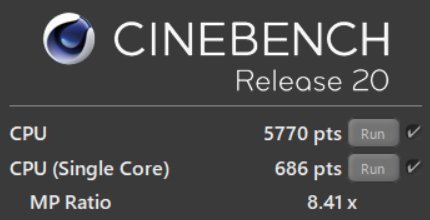
また、上述のパソコンのパフォーマンスをコントロールできる機能を使って、CPUのベンチマークを計測した結果をまとめています。参考までにご覧ください。
パフォーマンスモードにすると、8%程度性能がアップしました。上昇率が大きく、より高速な処理が可能になります。ただ、動作音がかなり大きくなるので、使う場合は必要な時だけ設定するのが良いでしょう。
[全部表示されていない場合、横にスクロールできます]
| 設定 | スコア (CINEBENCH R23) |
スコア (CINEBENCH R20) |
||
|---|---|---|---|---|
| マルチコア | シングルコア | マルチコア | シングルコア | |
| 最適(標準) | 14883 | 1744 | 5770 | 686 |
| パフォーマンス | 16000 | 1693 | 6247 | 659 |
以下のグラフは、CPUの性能を比較したものになります。オレンジで示したものはVictus 16 (AMD)で選択できるCPUになります。
| Core i7-13700HX | |
| Core i7-12700H | |
| Ryzen 7 7840HS | |
| Ryzen 5 7640HS | |
| Ryzen 7 6800H | |
| Core i5-12500H | |
| Core i7-1360P | |
| Ryzen 7 6800U | |
| Ryzen 5 6600H | |
| Core i7-1260P | |
| Core i5-1340P | |
| Ryzen 7 7730U | |
| Core i5-1355U | |
| Core i5-1240P | |
| Ryzen 5 7530U | |
| Ryzen 5 6600U | |
| Core i5-1335U | |
| Core i5-1235U | |
| Core i7-1165G7 | |
| Ryzen 5 7520U | |
| Core i5-1135G7 | |
| Celeron 6305 | |
| スコア(CINEBENCH R23) オレンジ色:Victus 16 (AMD)で選択できるCPU |
|
ストレージのベンチマーク
SSDの読み書きの速度を測定しました。第4世代PCIeとなっているので、読み書きともに非常に高速な動作でした。パソコンの起動や終了、アプリなどが快適に動作します。

グラフィックスのベンチマーク
グラフィックスはとても高い性能でしっかりとパフォーマンスを発揮できます。また、上述のパソコンのパフォーマンスを制御できる機能を使って、パフォーマンスモードにしても、グラフィックスの性能はあまり変わりませんでした。
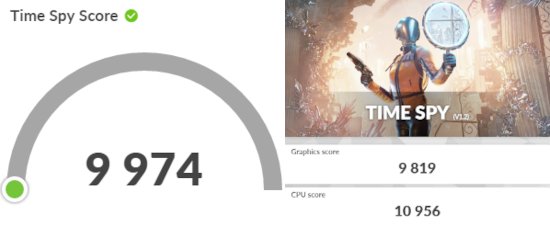
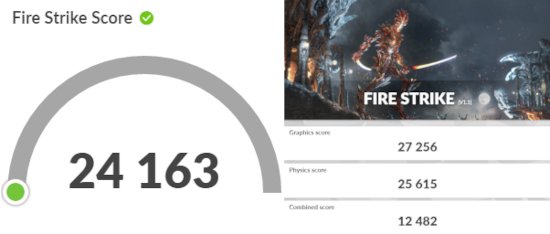
[全部表示されていない場合、横にスクロールできます]
| ベンチマーク | スコア | |
|---|---|---|
| 最適(標準) | パフォーマンス | |
| Time Spy (DirectX 12) |
9974 | 10482 |
| Fire Strike (DirectX 11) |
24163 | 24001 |
外観の確認
それではVictus 16 (AMD)の外観を確認してみましょう。
まず天板を閉じたところです。セラミックホワイトのカラーがとてもさわやかです。Victusの「V」のロゴが良いアクセントになっています。


キーボードのカラーもセラミックホワイトとなっています。一般的な作業にも使えるさわやかなデザインです。





底面です。換気口が大きくとられています。

本体の背面にも換気口があります。

キーボードの上部にも換気口があります。スピーカーではありません。Vの字が浮かび上がるようなデザインになっています。

ACアダプターです。ハイスペックノートPCなので少し大きめです。
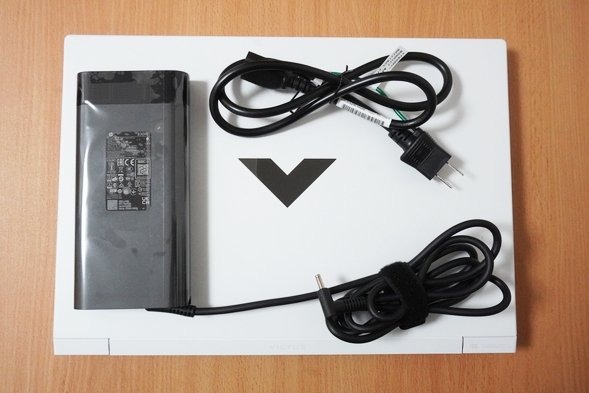
右側面です。

左側面です。

手前側です。

背面側です。

まとめ
最後に、HP Victus 16 (AMD)についてまとめたいと思います。
良いところ
・非常に高性能なCPUとグラフィックスを搭載
・最大144Hzの高いリフレッシュレートのディスプレイ
・多くのゲームを快適に楽しめる
・ゲーム以外にもCADや動画編集、デザイン、イラスト、プログラミングなどの用途にも使える
・爽やかで使いやすいデザイン
注意するところ
・カバンに入れて持ち運ぶよりは据え置きで使うのが良い
・SDカードスロットは非搭載
今回、Victus 16 (AMD)を実際に使ってみて、とても高い性能で快適にゲームプレイを楽しむことができました。見やすくて144Hzのリフレッシュレートのディスプレイなので、滑らかな表示でゲームを楽しめます。
また、ゲーム以外にも使いやすいさわやかなデザインというのも良いなと思いました。普通にインターネットや動画を楽しんだり、Officeソフトを使って作業をするのにもまったく違和感なく使うことができます。
一般的な用途にも活用しやすいゲーミングノートパソコンやハイスペックノートPCを購入したい人は是非検討してみてください。

当サイト限定割引クーポンを利用すると、価格が132,000円(税込)以上で7%OFFとなります(2026/01/18まで)。
株式会社日本HPよりクーポンを提供していただきましたので、下のリンクをクリックしてご利用ください。購入画面の構成価格のところに、特別値引きされた金額が表示されます(詳しい解説)。
当サイト限定クーポン:個人向けPC用限定クーポン
【PR】【提供:株式会社日本HP】
この記事を書いた人
 |
石川 |
著者の詳細はこちら
1.大学生向けのHPのノートパソコン デザインが良いから若者が使いやすい
2.HP製パソコン特別割引クーポン
3.HP Spectre x360 14レビュー 軽くて使いやすく上質なデザインのノートパソコン
4.HP OMEN 16 (インテル)レビュー 高性能で使いやすいデザインのゲーミングノートPC
5.HP Victus 15 (AMD)レビュー 10万円切りの高性能ゲーミングノートPC
6.大学生におすすめのノートパソコン
7.大学生が楽しめるゲーミングノートPCの選び方
8.動画編集や理系の研究用途などの高負荷な処理にも使えるハイスペック・ノートPC
▲ このページの上部へ戻る

